公司为了方便维护,要把原有的CS结构的一些程序统一架构后做成BS结构的。但的有一点比较麻烦的就是以前的程序有一个辅助硬件(心率采集仪)。BS结构的程序无法访问此硬件。一开始考滤用C#开发一个ActiveX控件,但是,通过了解得知问题多多,尤其是安全问题、程序签名的问题等等,哎。。算了,头疼。反正是弄了两天决定放弃。原因有三点:1.如上所说,比较困难;2.项目比较着急,没有太多研究时间;3.通过上网搜索,有一些前辈说“不科学,还得安装Framework”、“破坏了微软的某某思想”等等。这一点也望各位前辈指点。好了咱们书归正文,说说这客户端辅助程序的制作步骤。
一,做一个控件台程序,代码如下
using System.Collections.Generic;
using System.Text;
namespace CA
{
class Program
{
static void Main(string[] args)
{
foreach (string str in args) {
Console.WriteLine(str);
}
Console.Read();
}
}
}
二,新建一个安装项目,
1.主输出选择上面的控制台项目;
2.选择“注册表编辑器”,在“HKEY_CLASSES_ROOT”节点下创建“键”,我这里为“CA”;
3.在“CA”下面创建“字符串值”,名称为空,显示为“(默认值)”,值为“CA Protocol”;主意CA就是我们要在网页里用到的
4.在“CA”下面创建“字符串值”,名称为“URL Protocol”,值可以什么也不设,也可以设置为启动程序的安整物理路径。如:“[TARGETDIR]CA.EXE”;我不明白这个键是干什么的,请各位前辈指教
5.在“CA”下面创建“键”,名称为“DefaultIcon”;
6.在“DefaultIcon”下面创建“字符串值”,名称为空,显示为“(默认值)”,值为“[TARGETDIR]CA.EXE,1”;这个键我怀疑是要在网页显视的ico图标,但是我没有试出来,请各位前辈指教
7.在“CA”下面创建“键”,名称为“shell”;
8.在“shell”下面创建“键”,名称为“open”;
9.在“open”下面创建“键”,名称为“command”;
10.在“command”下面创建“字符串值”,名称为空,显示为“(默认值)”,值为“"[TARGETDIR]CA.EXE" "%1"”;
至此册注表部分就完成了。如下图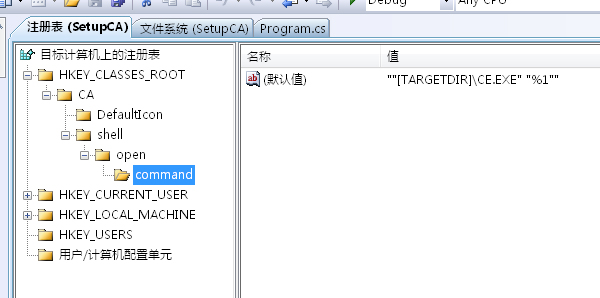
安装程序的其它部分就不比介绍了,默认就可以了,然后运行安装。
三,在IE的地址主输入“CA:XXX”,看看是不是打开你的就用程序了。参数也传入了。